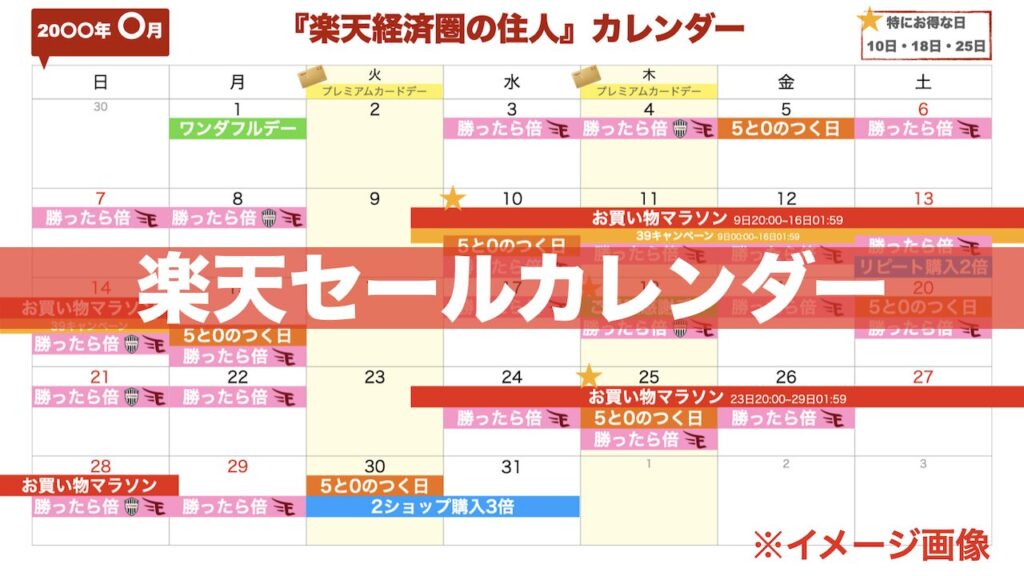「着信が楽天リンクで鳴らない・通話ができない…」
「普通の電話との違いもよく分からない…」
楽天モバイルを使うなら、通話料や料金プランを含めた全体像を押さえたうえで、通話料を節約するカギになるのが「楽天リンク(Rakuten Link)」です。
しかし、初めて使うときは「設定が分かりにくい」「電話が鳴らなくて不安」という声もよく聞きます。
本記事では、当サイト「楽天経済圏の住人」の管理人が、楽天リンクの基本から、電話のかけ方・受け方、よくあるトラブルの対処法までをまとめて解説します。
💡 この記事でわかること
- 楽天リンクとは? 通話料が無料になる仕組み
- 楽天リンクの初期設定と注意点
- 電話のかけ方・受け方(Android/iPhone)
- 「電話が出られない・鳴らない・つながらない」主な原因と対処法
- 楽天リンクと通常の電話アプリの使い分け
楽天モバイルをすでに利用中の方はもちろん、これから契約する予定の方も、この記事を読めば「通話料で損しない」楽天リンクの使い方がわかります。
目次
📱 楽天リンク(Rakuten Link)とは?通話料が無料になる仕組み
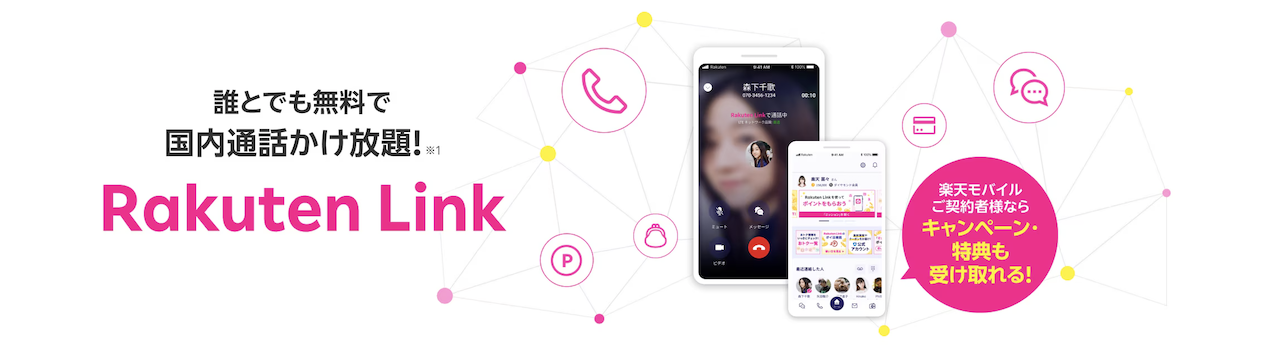
楽天リンクは「通話・SMSができる楽天モバイル専用アプリ」
楽天リンク(Rakuten Link)は、楽天モバイル契約者が使える通話アプリです。
通常の電話アプリと違い、楽天リンクを使って発信することで、国内通話が無料になるのが最大の特徴です。
- 楽天モバイルの電話番号で発着信できる
- 楽天リンク同士だけでなく、固定電話・他社スマホにも発信OK
- 国内通話が無料になる(※一部対象外番号あり)
- SMSの送受信も楽天リンクアプリ上で完結
通話料を節約するには、「通常の電話アプリではなく、楽天リンクからかける」ことが大前提になります。
通話料無料になる条件のざっくり整理
細かい条件は公式ページに委ねますが、ざっくり押さえておきたいポイントは次のとおりです。
- 楽天モバイルを契約している(楽天リンク対応プラン)
- 楽天リンクアプリから発信している
- 発信先が日本国内の携帯・固定電話・フリーダイヤルなど
一方で、ナビダイヤル(0570〜)・一部特番・国際電話などは有料なので要注意です。
「楽天リンクからかければすべて無料」ではないので、よく使う番号が無料対象かどうかは一度チェックしておきましょう。
楽天リンクは楽天モバイル契約者専用のアプリなので、乗り換えとセットで使うと通話料の節約効果が最大化します。
🛠️ 楽天リンクの初期設定|インストール〜基本設定の流れ
まずは楽天リンクを正しく設定しないと、着信が鳴らない/SMSが届かないなどのトラブルの原因になります。
ここでは、Android・iPhone共通でおさえておきたい初期設定のポイントをまとめます。
STEP1:楽天リンクアプリをインストール
- Android:Google Play ストアで「Rakuten Link」を検索しインストール
- iPhone:App Storeで「Rakuten Link」を検索しインストール
楽天モバイル契約時に案内されている場合でも、自分でインストール・アップデートしておくことが大切です。
STEP2:楽天アカウントと電話番号でログイン
- 楽天リンクを起動し、「はじめる」をタップ
- 楽天ID(メールアドレス)とパスワードでログイン
- 楽天モバイルで契約している電話番号を選択
- SMSで届く認証コードを入力して完了
ここでエラーになる場合は、楽天モバイルの申し込みが完了しているか・SIMが有効化されているかも併せて確認してみてください。
STEP3:通知・連絡先・マイクなどの権限を「許可」
初期設定時に、アプリから次のような権限を求められます。
- 通知の送信
- 連絡先へのアクセス
- マイク・カメラへのアクセス
- 電話の発信・管理
これらを許可していないと、着信が鳴らない・通話できない原因になります。
すでにインストール済みの方も、いちどスマホの「設定」アプリ → Rakuten Link → 権限から確認しておきましょう。
📞 楽天リンクで電話をかける・受ける方法(Android/iPhone共通)
楽天リンクから電話をかける方法(発信)
発信方法は、通常の電話アプリとほとんど同じです。
- 楽天リンクアプリを起動する
- 画面下部の「連絡先」または「キーパッド」をタップ
- 発信したい相手を選ぶ、または電話番号を直接入力
- 受話器ボタンをタップして発信
💡 ポイント
スマホのホーム画面から通常の電話アプリアイコンを押してしまうと、そちらから発信されて通話料がかかる場合があります。
よく電話する相手は、楽天リンクの「よく使う連絡先」に登録しておくと安心です。
楽天リンクで電話を受ける方法(着信の仕組みはAndroidとiPhoneで異なる)
楽天リンクの着信動作は、ご利用のOS(Android/iOS)と、楽天リンクのログイン状態によって変わります。
公式の動作仕様をもとに、分かりやすく整理すると次のとおりです。
■ Androidで着信する場合
| 状態 | 相手が楽天リンクで発信 | 相手が通常の電話アプリで発信 |
|---|---|---|
| 受信者が楽天リンクにログインしている | 楽天リンクで着信 | 楽天リンクで着信 |
| 受信者が楽天リンクをログアウトしている | OS標準アプリで着信 | OS標準アプリで着信 |
→ Androidは、楽天リンクにログインしていれば基本すべて「楽天リンクで着信」します。
■ iPhone(iOS)で着信する場合
| 状態 | 相手が楽天リンクで発信 | 相手が通常の電話アプリで発信 |
|---|---|---|
| 受信者が楽天リンクにログインしている | 楽天リンクで着信 | OS標準アプリで着信 |
| 受信者が楽天リンクをログアウトしている | OS標準アプリで着信 | OS標準アプリで着信 |
→ iPhoneは、楽天リンク同士の場合のみ「楽天リンクで着信」し、それ以外はすべて標準アプリの着信画面になります。
⚠️ 注意:iOSでは、楽天リンクを利用していない相手からの着信や、相手が通常の電話アプリから発信した場合は、iPhone標準アプリの着信画面が表示されます。
⚠️ 楽天リンクで電話がつながらない・鳴らないときの原因と対処法
楽天リンクでは、「電話が出られない」「着信が鳴らない」「受け方が分からない」といった悩みがとても多く寄せられます。
ここでは、ユーザーから特に問い合わせの多いトラブルと、その対処法をまとめます。
① 通知がオフになっている
最も多いのが、楽天リンクの通知がオフになっているパターンです。
- スマホの「設定」アプリ → 通知 → 「Rakuten Link」がオンか確認
- アプリ側の設定で、着信通知がオフになっていないか確認
- 「おやすみモード」「集中モード」がONだと通知が来ない場合もある
② 権限が足りない(連絡先・電話・マイクなど)
インストール時に権限を拒否していると、着信画面が表示されない・通話できないことがあります。
- 「設定」アプリ → アプリ → Rakuten Link
- 「権限」から、電話・連絡先・マイク・SMS・通知がすべて許可になっているかチェック
③ 省電力モード・バックグラウンド制限
バッテリー節約アプリや省電力モードにより、楽天リンクがバックグラウンドで停止してしまうと、着信を受け取れない場合があります。
- Androidの場合:「設定」→「アプリ」→「Rakuten Link」→「バッテリー」から制限を「制限なし」に変更
- iPhoneの場合:「設定」→「バッテリー」で低電力モードが常時ONになっていないか確認
④ アプリ・OSのバージョンが古い
古いバージョンを使っていると、着信不具合が発生するケースもあります。
- Google Playストア/App Storeで「Rakuten Link」を検索
- 「アップデート」が表示されている場合は最新版に更新
- OSアップデートの案内が出ている場合も、時間があるときに更新しておく
⑤ 楽天モバイル側で回線が不安定
楽天リンクはデータ通信(4G/5G/Wi-Fi)を利用したIP電話です。
そのため、圏外や通信速度が極端に遅い環境では、着信ができなかったり通話が途切れやすくなります。
🛠️ 圏外・電波が弱いときの対処例
- Wi-Fiが使えるなら、Wi-Fiに接続して楽天リンクを利用する
- 建物の中では窓際や屋外など、電波の入りやすい場所へ移動する
- どうしてもつながらない場合は、通常の電話アプリでの発信も検討
🎯 楽天リンクと通常の電話アプリはどう使い分ける?
楽天リンクは便利ですが、すべての場面で万能というわけではありません。
筆者のおすすめの使い分け方は次のとおりです。
日常の国内通話は「楽天リンク」メインでOK
- 家族・友人への電話
- お店の予約・問い合わせ
- 宅配業者・病院・保育園などへの連絡
これらの多くは楽天リンクの無料通話対象なので、積極的に楽天リンクから発信すると通話料を大きく節約できます。
ナビダイヤル・一部特番は通常の電話アプリ
0570から始まるナビダイヤルなど、楽天リンクでも有料になる番号があります。
有料になる番号に頻繁にかける場合は、楽天モバイル公式の料金表や、楽天モバイルの通話料が無料にならないケースをまとめた記事も一度チェックしておきましょう。
どうしても通話品質が気になる場合は通常通話も選択肢
IP電話である楽天リンクは、通信環境によっては音声が遅れたり、途切れたりすることもあります。
仕事の大事な電話など、「絶対に聞き漏らしたくない場面」では、通常の電話アプリを使うというのも一つの方法です。
詳しい通話品質は、楽天リンクの通話品質を実測したレビュー記事でもまとめています。
❓ よくある質問(FAQ)
まずは以下の3つをチェックしてみてください。
- Rakuten Linkアプリの通知がオンになっているか
- アプリの権限(電話・通知・マイクなど)がすべて許可になっているか
- スマホの省電力設定で、Rakuten Linkが制限されていないか
いいえ。楽天リンクからの発信であれば、相手が他社スマホや固定電話でも国内通話は無料です(一部対象外番号を除く)。
この場合は、楽天モバイルの通常の通話料金がかかります。
通話料を節約したいなら、楽天リンクからの発信を習慣化しておきましょう。
はい、Wi-Fi接続中でも楽天リンクで発着信可能です。
地下や建物内で電波が弱いときは、Wi-Fiを活用すると通話が安定しやすくなります。
✅ まとめ|楽天リンクを正しく使えば、通話料をほぼゼロにできる
最後に、この記事の要点をまとめます。
- 楽天リンクは、楽天モバイル専用の通話・SMSアプリ
- 楽天リンクからの発信なら、多くの国内通話が無料になる
- 「電話の受け方」は通常と同じだが、通知・権限・省電力設定を見直すのが重要
- 電話が出られない/鳴らないときは、アプリ権限・アップデート・通信環境をチェック
- 日常の通話は楽天リンク、ナビダイヤルなど一部番号は通常通話、と使い分けると安心
楽天リンクは、仕組みと設定さえ理解してしまえば、通話料をほぼゼロに抑えられる強力な節約ツールです。
まだうまく使いこなせていない方は、この記事を参考に設定を見直しつつ、今日からの通話を楽天リンク中心に切り替えてみてください。
これから楽天モバイルへの乗り換えを検討している方は、先に楽天モバイルの公式キャンペーン情報もチェックしておくと、初期費用をさらに抑えられます。
楽天モバイル全体の仕組みや、通話料が本当に無料なのか詳しく知りたい方は、以下の記事もあわせてどうぞ。